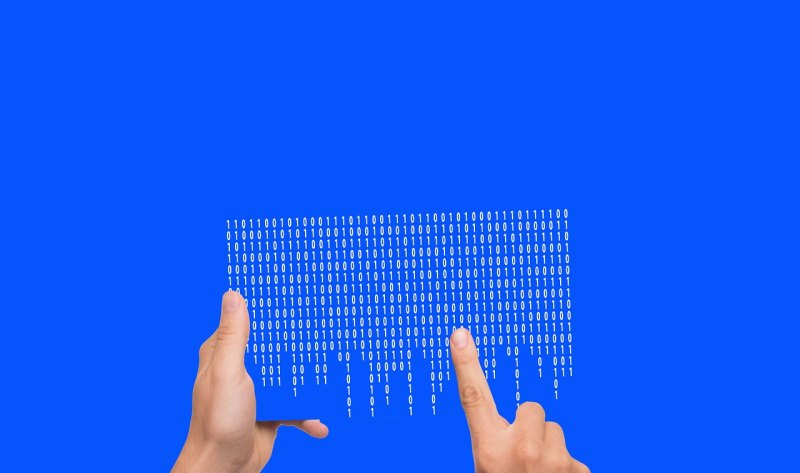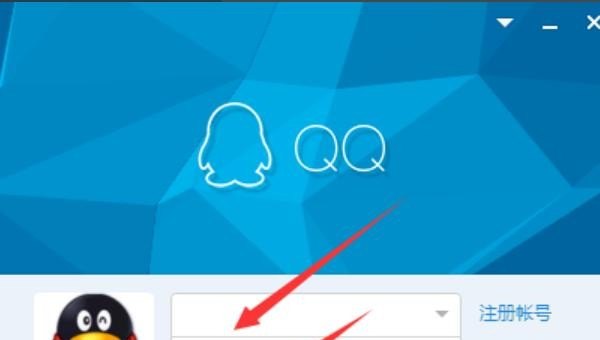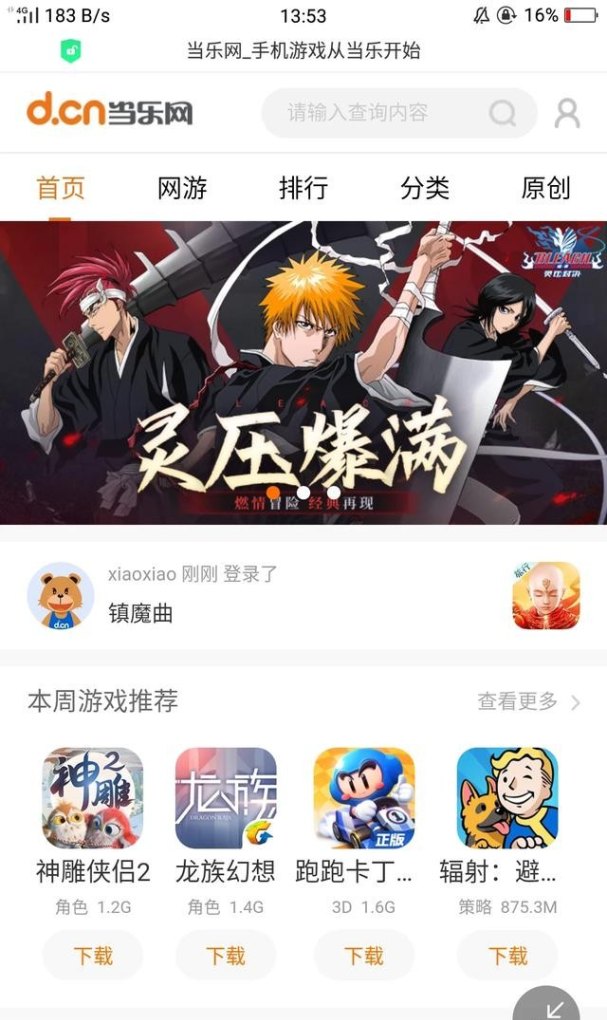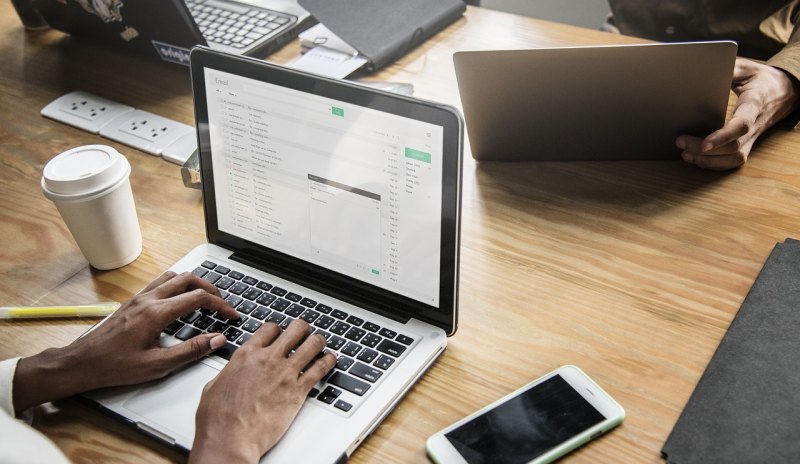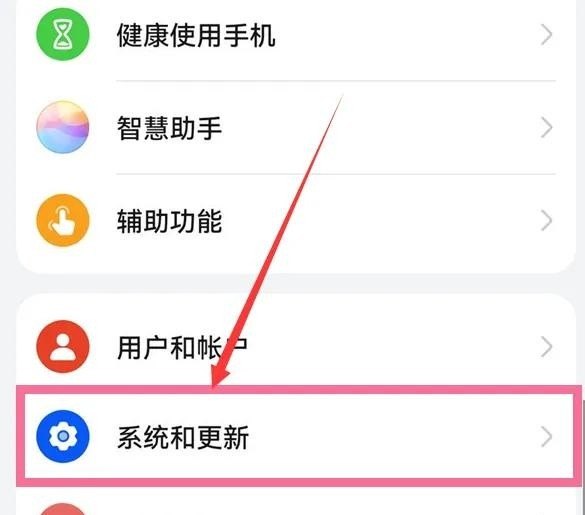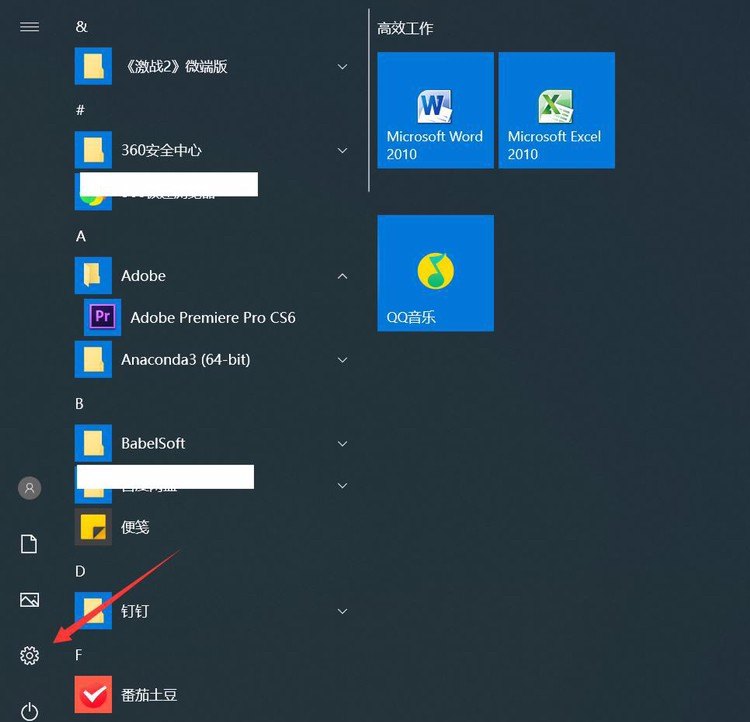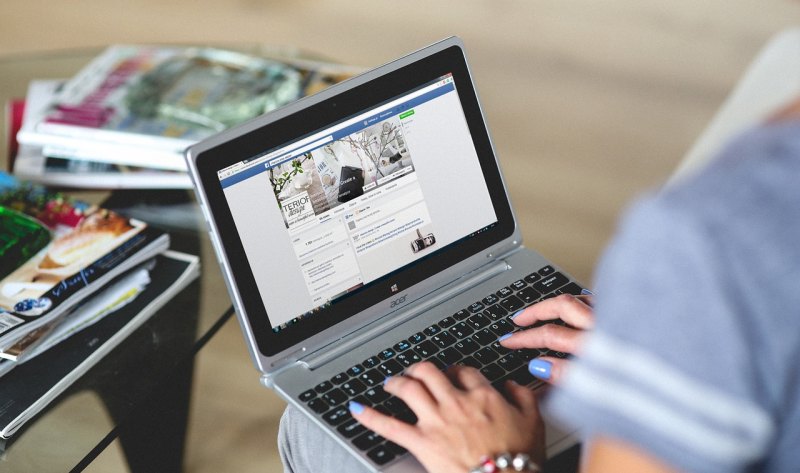电脑桌面怎么设置密码?
电脑桌面设置密码的步骤:
1、在电脑桌面找到(我的电脑)并双击打开,打开后找到控制面板。
2、 打开控制面板后,在选择一个类别区域找到(用户账户)并点击。
3、 进入(用户账户)后,点击[创建一个新账户]。
4、 点击进入后,在方框里输入你喜欢的名称(我这里输入“天心每一天”做为账户名称)。这个名称会出现在欢迎屏幕和开始菜单。输入好后点击下一步。
5、 进入后,我们挑选一个账户类型,点击[创建账户]。
6、进入[创建账户]后,选择我们刚才设置好的,点击进入。
7、进入后,我们点击[创建密码]。
8、 进入创建密码后,在方框里输入方便自己记的密码。点击创建密码。
9、 创建账户的密码就设置好了。
如何设置电脑屏幕锁?
设置电脑屏幕锁的方法如下:
1、首先打开自己的电脑,在桌面左下角点击开始菜单,在弹出的窗口页面中点击“控制面板”按钮。
2、然后在控制面板的页面中点击“用户账户和家庭安全”按钮。
3、之后在弹出新的页面中我们点击“用户账户”按钮。
4、最后在新的页面中就可以设置您想设置的密码了。
设置电脑屏幕锁的方法如下
1、按下键盘上的Atrl+Alt+Del组合键;
2、在打开的对话框中点击:设置密码;
3、接着,我们在设置新密码的框中输入并记住密码,再点击:确定 ;
4、我们点击确定以后,屏幕变为灰色,且不能进行任何操作,即电脑屏幕已加锁。
如何设置电脑屏幕锁定?
1、第一步打开开始菜单的设置窗口,在开始菜单中点击设置图标。
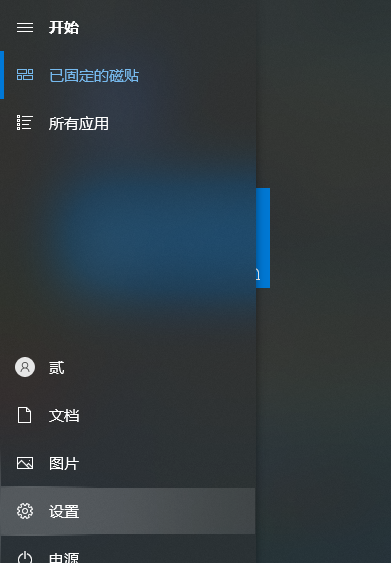
2、在windows设置内点击个性化进入背景锁屏等设置的界面。

3、当然也可以直接鼠标右键桌面空白处直接选择个性化进入上述说的界面。

4、在个性化窗口内点击左侧栏目的锁屏界面。

5、然后在右侧滑下去底部找到屏幕超时设置。

6、在里面找到电源和睡眠,对这两个选项进行设置,这个可以根据自己的情况来调整。

7、然后在下拉列表中选择自己需要设置的时间。

8、设置好屏幕时间后,也可以在屏幕保护程序设置里调整自己需要显示的屏幕样式,这些都可以在系统设置内完成。

打开左下方【开始】菜单,再点击【设置】图标,进入windows设置界面,会出现许多设置功能,我们在其中找到【帐户】,选择【登录选项】,点击密码下方的【添加】按钮;
进入创建密码界面,完成密码和密码提示的输入后,点击【下一步】,最后选择【完成】,下次开机就需要输入我们的密码才能正常使用电脑,或者使用【Windows+L】键锁定电脑,要再次使用电脑时需要输入密码。
戴尔电脑如何设置锁屏密码?
设置具体操作步骤如下所示:
1、首先在电脑桌面空白处点击鼠标右键,选择个性化,
2、然后点击左上角的主页,在弹出窗口中选择账户,再点击登录选项,在右边选项中点击密码,选择添加按钮,
3、接着在输入框中输入新密码、确认密码、密码提示,点击下一步即可。
屏幕保护如何设置密码?
要设置屏幕保护密码,您可以按照以下步骤进行操作:
1. 打开电脑的“控制面板”或“设置”。
2. 在控制面板或设置中,找到“个性化”或“外观与个性化”选项,并点击打开。
3. 在个性化选项中,找到“屏幕保护程序”或类似的设置。
4. 点击“屏幕保护程序”选项,进入屏幕保护程序设置界面。
5. 在屏幕保护程序设置界面中,选择一种喜欢的屏幕保护程序,如“滚动屏保”或“幻灯片屏保”。
6. 在设置界面的下方,应该有一个“设置密码”或“密码保护”的选项。勾选此选项。
7. 如果有的话,输入您想要设置的屏幕保护密码。
8. 确认密码后,保存设置并关闭屏幕保护程序设置界面。
9. 现在,您的屏幕保护程序应该已经设置了密码。
设置完成后,当您的电脑屏幕保护程序启动时,系统会要求输入密码才能解锁进入系统。请记住您设置的密码,以免忘记。
到此,以上就是小编对于电脑屏幕怎么设置密码的问题就介绍到这了,希望介绍关于电脑屏幕怎么设置密码的5点解答对大家有用。